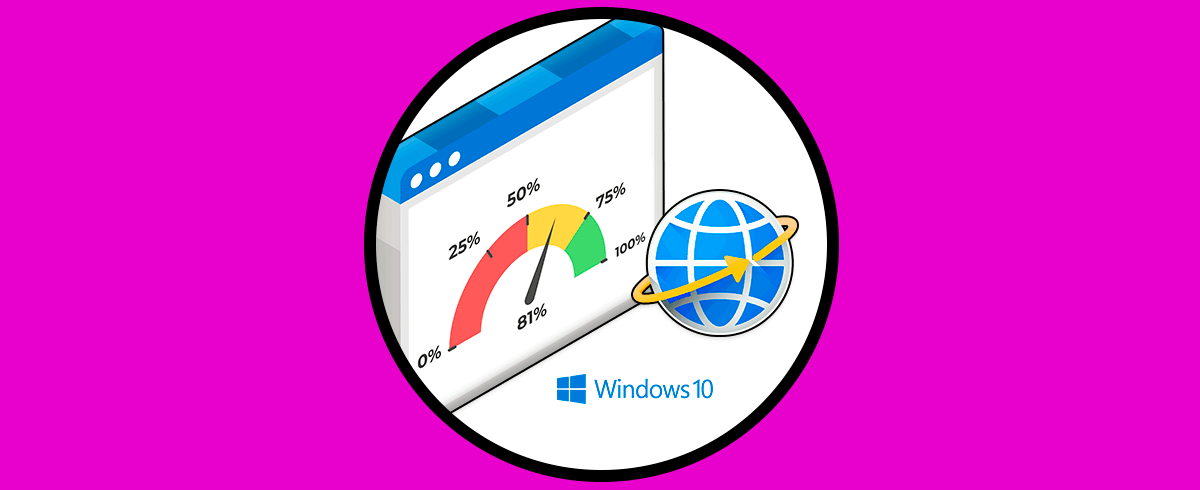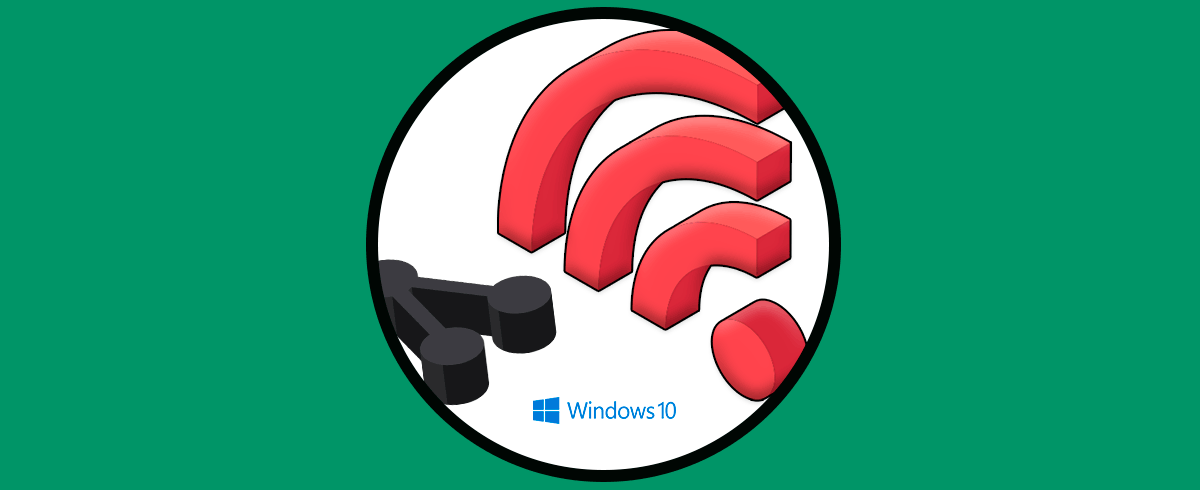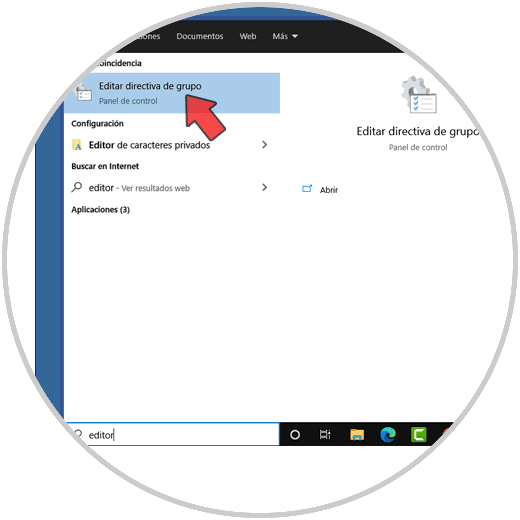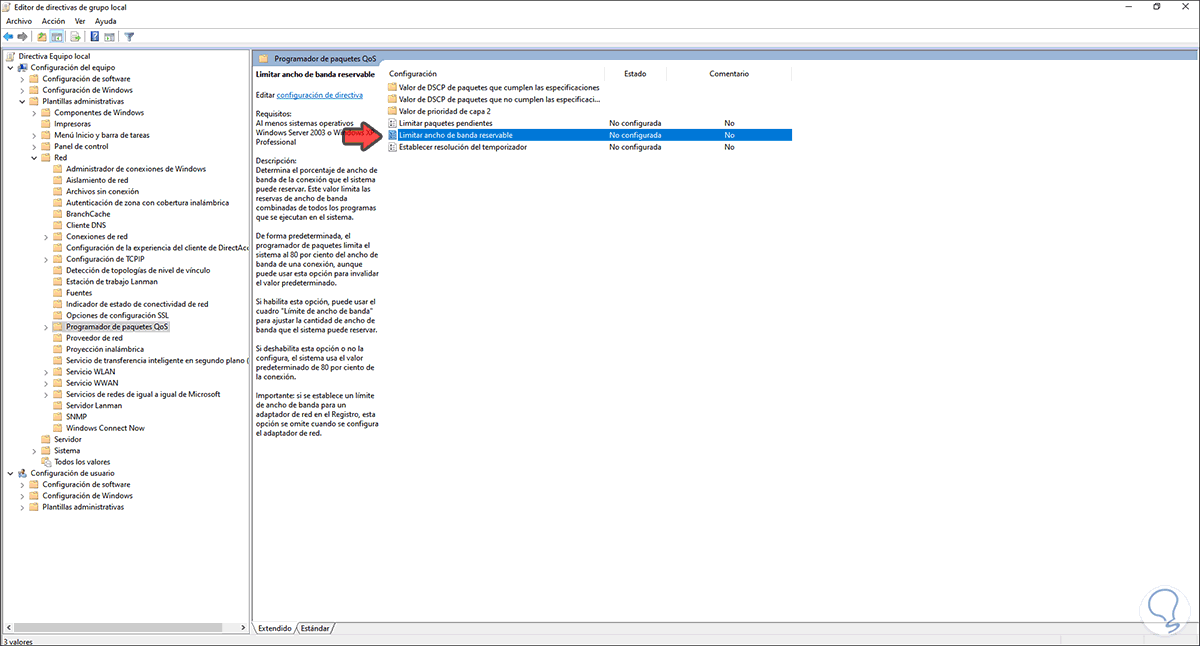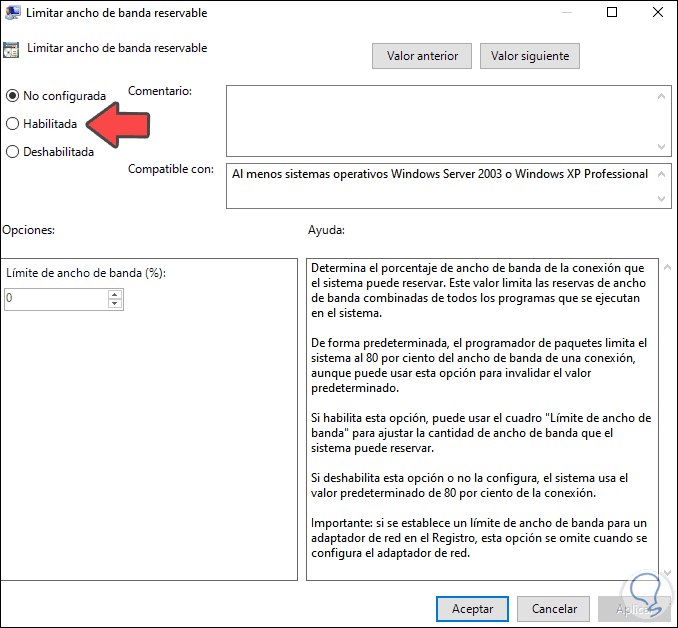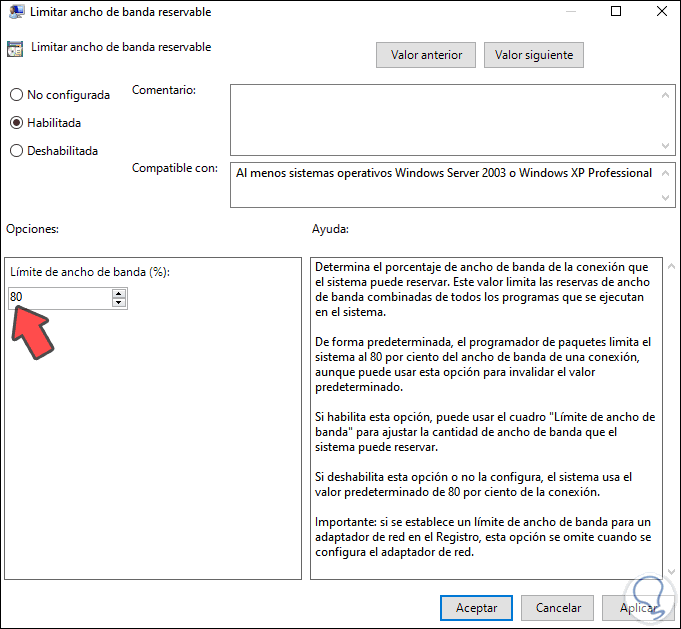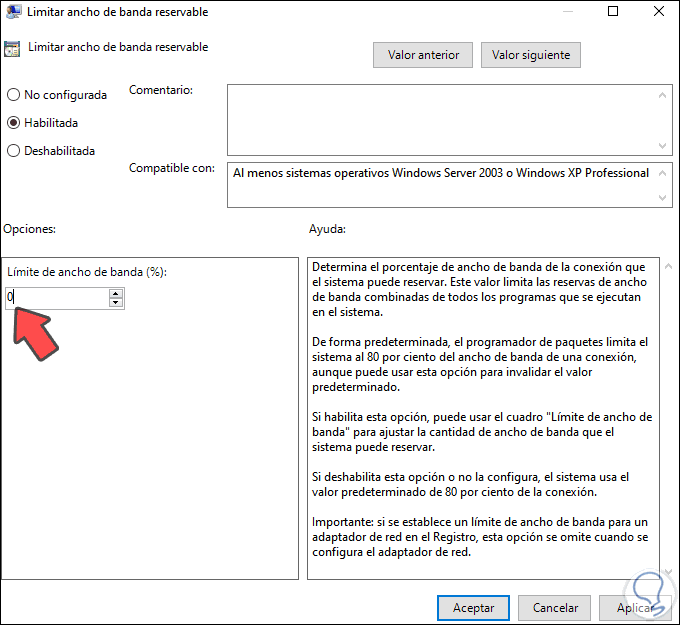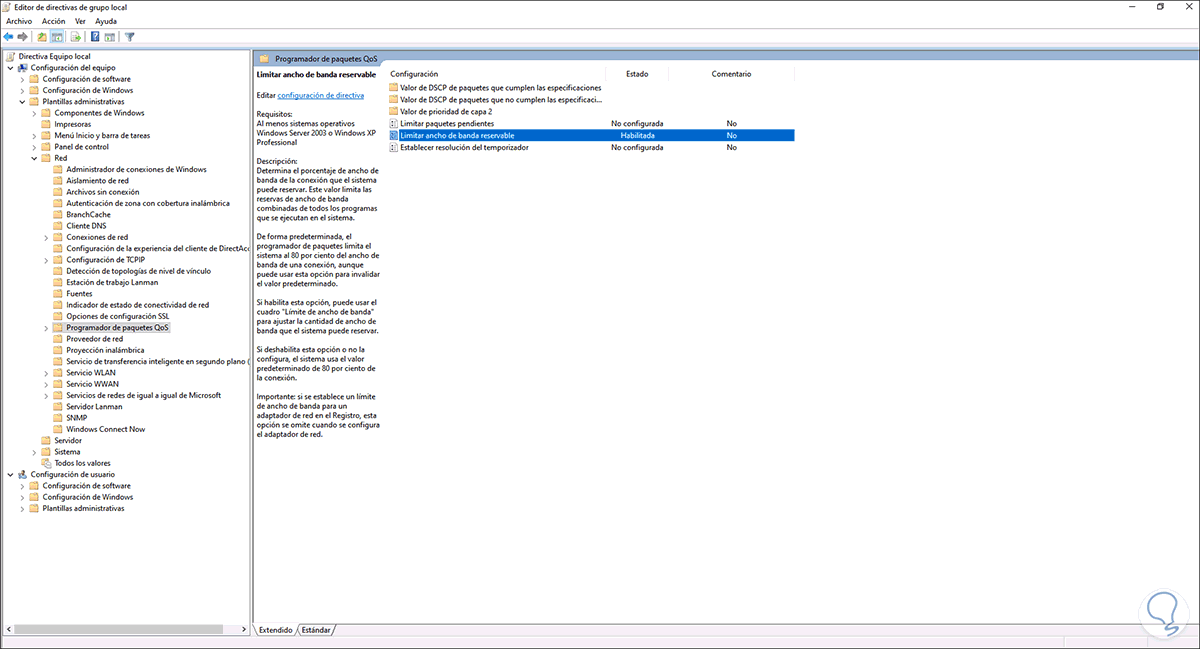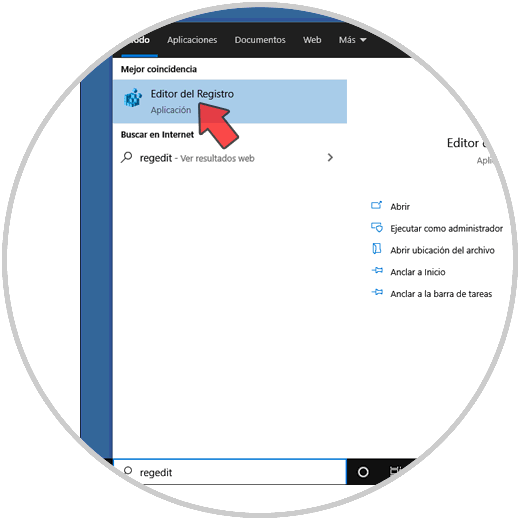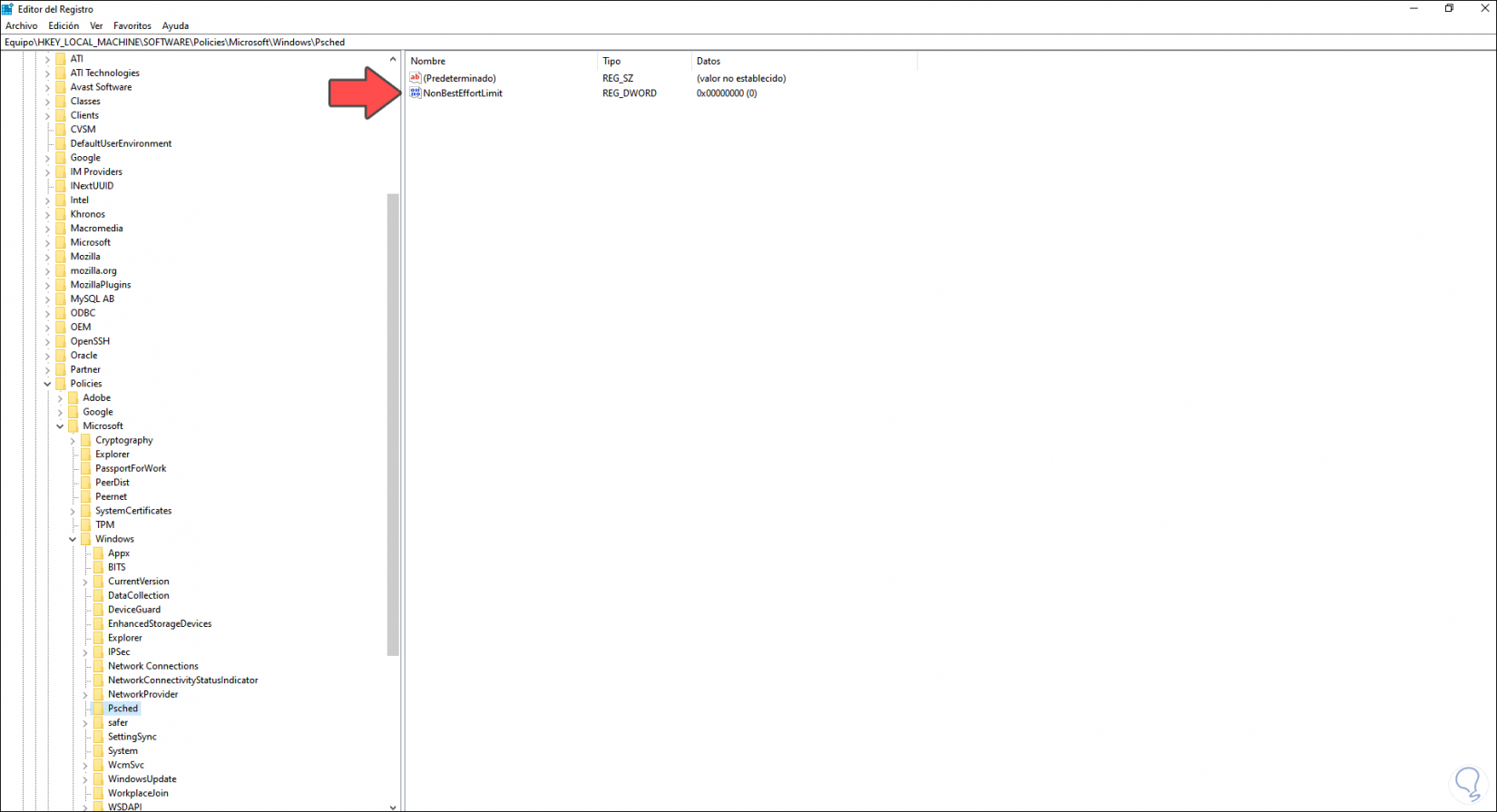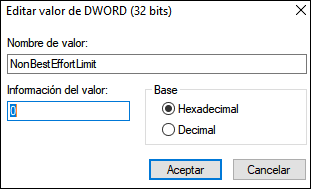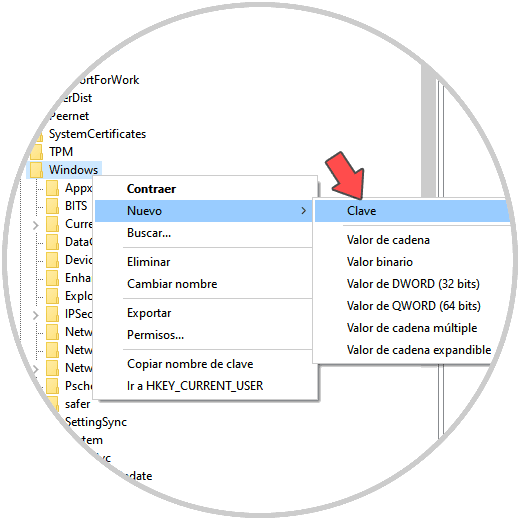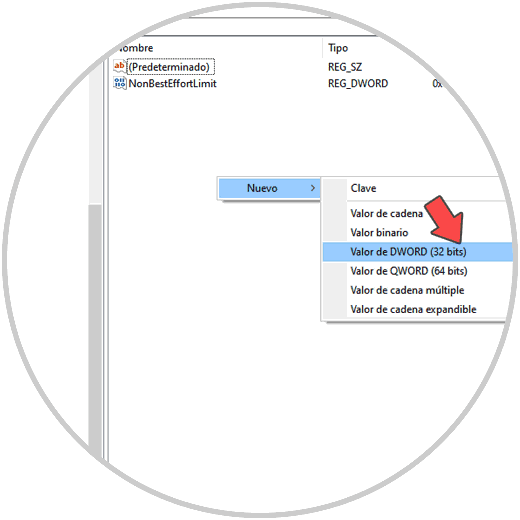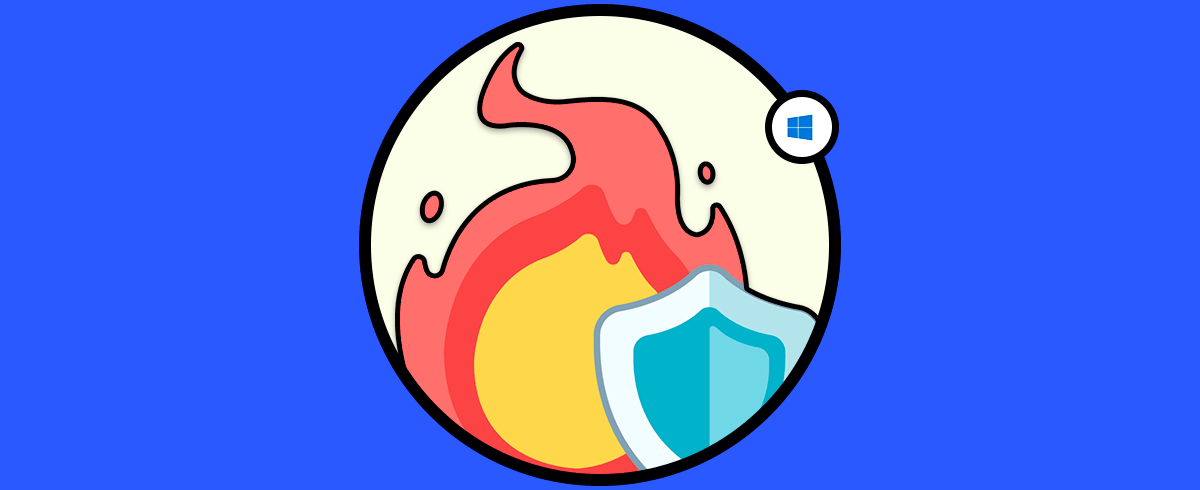Para todos nosotros tener una conexión a internet rápida, es garantía de que trabajaremos de forma adecuada ya que un alto porcentaje de las tareas actuales están basadas en la red, el acceso a nuestros correos, plataformas de estudio o de trabajo, etc.
Por ello un Internet con fallos o lento, ocasionará que no podamos trabajar como deseamos. Las causas de un Internet lento son variadas ya que pueden ser desde errores por parte del proveedor, fallos técnicas en los dispositivos de red o el uso simultáneo de diferentes programas de alto consumo de red.
Pero algo que quizás no sabíamos es que el propio Windows 10 toma un porcentaje de nuestro ancho de banda, el 20% para ser exactos. Para tareas de gestión de algunos programas que se ejecutan allí, esto puede ser poco notable para usuarios con altas velocidades de red pero en aquellos equipos donde esta es limitada sin duda que el impacto será mayor y mas notable. Esta reserva del porcentaje de red no es obligatorio tenerlo activo así que Solvetic te explicara dos métodos para acelerar nuestro Internet hasta en un 20%.
1. Cómo acelerar Internet desde GPEDIT Windows 10
Vamos al buscador de Inicio y allí ingresamos “editor”, seleccionamos “Editar directivas de grupo”:
En el editor desplegado iremos a la siguiente ruta:
- Configuración del equipo
- Plantillas administrativas
- Red
- Programador de paquetes QoS
Damos doble clic sobre ella para editarla y por defecto veremos lo siguiente:
Damos clic en la casilla “Habilitada” y vemos que el sistema dispone del 80% para nosotros pero reserva un 20% para procesos internos:
Editamos el valor 80 y lo establecemos en cero:
Damos clic en Aplicar y luego en Aceptar para guardar los cambios.
2. Cómo acelerar Internet desde REGEDIT Windows 10
Para usar este método en el buscador ingresamos “regedit” y lo seleccionamos:
En el editor de registros iremos a la siguiente ruta.
HKEY_LOCAL_MACHINE\SOFTWARE\Policies\Microsoft\Windows\Psched
Allí debemos dar doble clic sobre el valor DWORD “NonBestEffortLimit” y su valor debe estar en cero (0) para hacer uso del 100% del ancho de banda disponible:
En caso de no contar con la clave Psched debemos dar clic derecho sobre Windows y seleccionar Nuevo – Clave:
Y en caso de no disponer del valor DWORD “NonBestEffortLimit” basta con dar clic derecho sobre algún lugar libre de la clave Psched y elegir “Nuevo – Valor de DWORD (32 bits). Asignamos el nombre.
Con estos dos métodos permitiremos que de nuevo Windows 10 nos conceda el 100% del ancho de banda de la red y así poder trabar con plenitud de red.